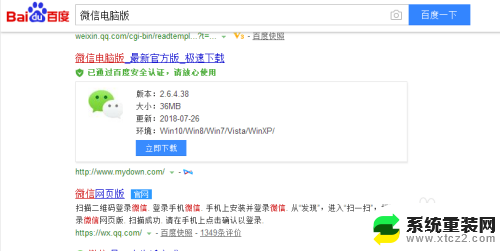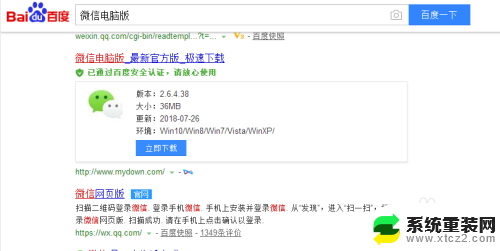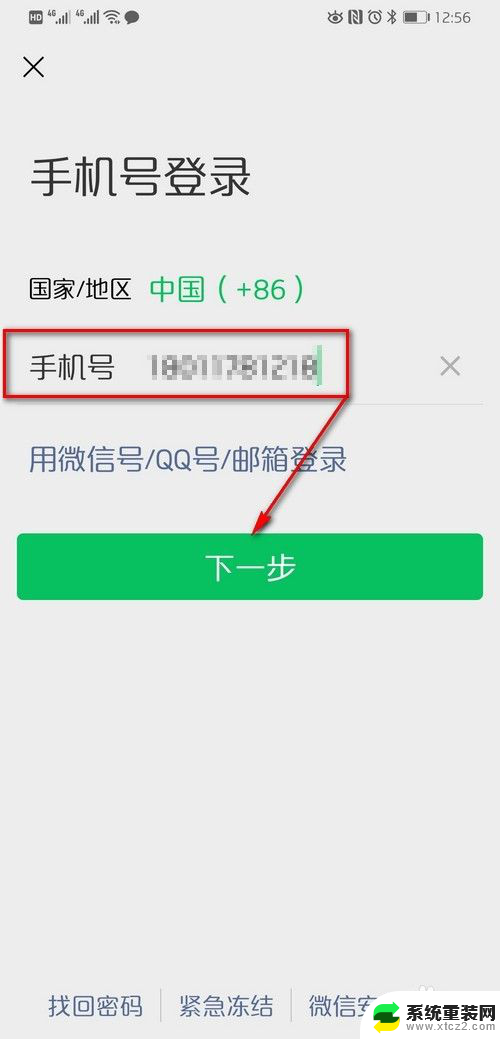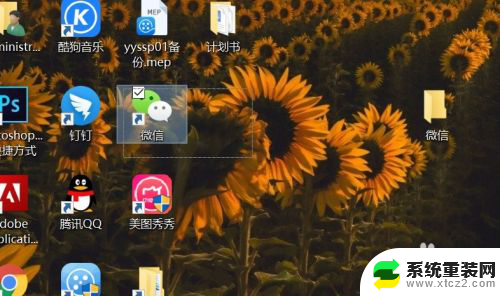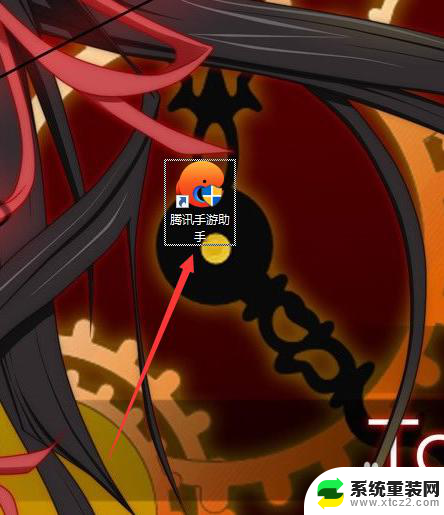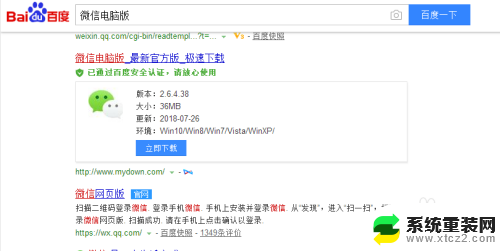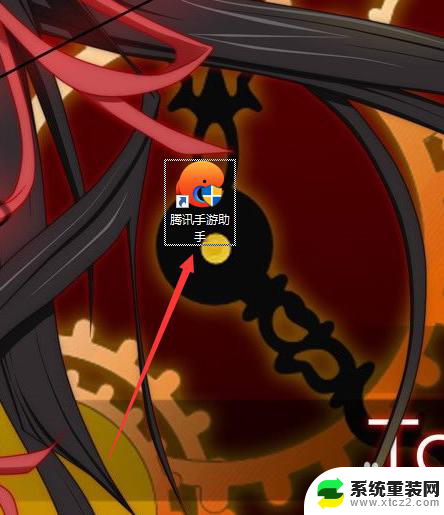电脑怎么开第二个微信 电脑如何同时登录两个微信账号
随着社交媒体的普及和微信的广泛应用,许多人发现一个微信账号已经无法满足他们的需求,他们可能需要一个专门用于工作的账号,同时也想保留一个用于个人交流的账号。手机上同时登录两个微信账号并不方便,尤其是对于那些经常使用电脑办公的人来说。所以如何在电脑上开启第二个微信账号成为了许多人关注的问题。本文将探讨电脑如何同时登录两个微信账号的方法和技巧。
具体步骤:
1.当然,在我说电脑版微信多开的步骤之前。我们先要做好相应的准备工作,比如我们电脑上要安装电脑版本的微信。
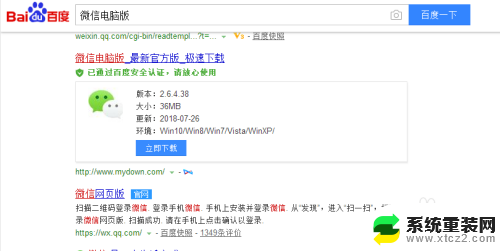
2.在我们电脑上安装电脑版本的微信后,这里我们需要创建微信在桌面的快捷打开方式图标。

3.然后,我们在桌面上找到微信的图标,这里要特别注意一下,我们用鼠标点选它,注意是点选,不是点击打开。
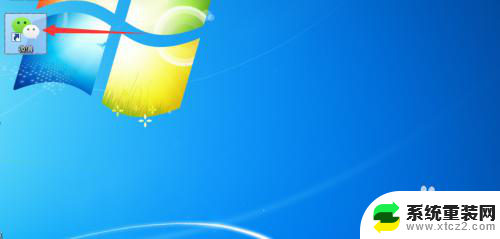
4.接着,点选微信电脑版本的快捷打开方式后。这里我们需要做一个更加重要的操作,即按住电脑键盘上的“Enter键”。

5.再接着,我们在按住Enter键的前提下。这时我们可以用我们的鼠标对着微信图标进行双击,甚至是多次点击。

6.最后,在多次点击后,我们会发现桌面弹出多个登录窗口,这里我们一一用手机微信进行扫描登陆即可。
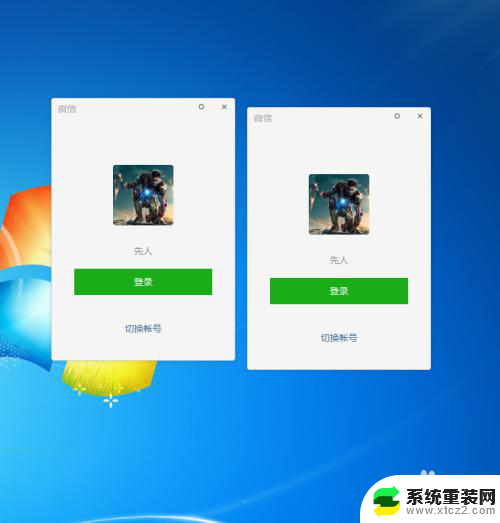
以上是关于如何打开第二个微信的全部内容,如果有遇到相同情况的用户,可以按照小编的方法来解决。